1.安装过程没有什么说头
2.下载并安装SSMS(SQLServer Management Studio),目前已更新到2017.1
3.使用SSMS登陆数据库
第一次选择Windows 身份验证,可免密码直接登陆。

3.登陆后,创建自己的数据库
右键数据库文件夹,点击新建数据库。

4.作为开发测试,只使用默认的配置,简单填写后直接确定

数据库名是连接字符串中的Initial Catalog
5.为新建的数据库添加远程登陆用户名和密码
在安全性文件夹中的登陆名文件夹上右键,新建登陆名。

6.配置登陆名
此处需要配置多项,首先是User ID与密码,可勾选强制实施密码策略、强制密码过期和下次登陆时必须修改密码,由于是新建管理员,所以并不设密码过期。

7.勾选服务器角色
一般会勾选public,如果是管理员,还要勾选sysadmin
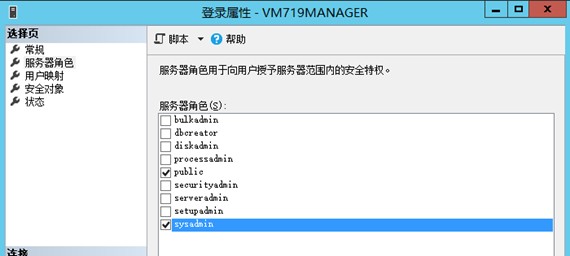
8.勾选用户映射
即确定用户是映射自哪个数据库的。由于我是管理员,所以角色成员勾选的比较多,别忘了public角色成员。

9.安全对象使用默认,状态设置中选择授予和启用。

10.断开旧连接,使用新建的用户名和密码登陆,测试连接是否成功。
